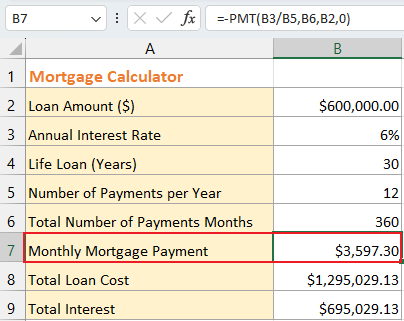วิธีการคำนวณการชำระเงินจำนองรายเดือนใน Excel
สำหรับหลายๆ คนในปัจจุบัน การคำนวณการชำระเงินจำนองรายเดือนถือเป็นงานทั่วไป ในบทความนี้ ฉันจะแนะนำคุณตลอดขั้นตอนการคำนวณการชำระเงินจำนองรายเดือนใน Excel
คำนวณการชำระเงินจำนองรายเดือนด้วยสูตร
ในการคำนวณการชำระเงินจำนองรายเดือนของคุณ ให้ทำตามขั้นตอนเหล่านี้:
ขั้นตอนที่ 1: รวบรวมข้อมูลที่จำเป็น:
ก่อนดำเนินการคำนวณการชำระเงินจำนองรายเดือนของคุณ จำเป็นต้องรวบรวมข้อมูลที่จำเป็นก่อน
จำนวนเงินกู้ (B2)
อัตราดอกเบี้ยรายปี (B3)
สินเชื่อเพื่อชีวิต (B4)
จำนวนการชำระเงินต่อปี (B5)

ขั้นตอนที่ 2: คำนวณจำนวนเดือนที่ชำระเงินทั้งหมด
ในเซลล์ B6 ให้ใช้สูตรด้านล่างแล้วกด Enter กุญแจสำคัญในการคำนวณจำนวนเดือนที่ชำระทั้งหมด
=B4*B5
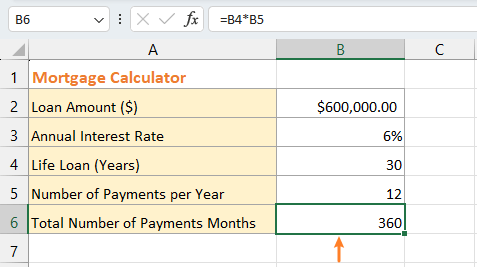
ขั้นตอนที่ 3: ใช้ฟังก์ชัน PMT เพื่อคำนวณการชำระเงินจำนองรายเดือน
ฟังก์ชัน PMT ใน Excel เป็นฟังก์ชันทางการเงินที่ใช้ในการคำนวณการชำระเงินเป็นงวด เช่น เงินกู้รายเดือนหรือการชำระเงินจำนอง โดยอิงจากการชำระเงินคงที่และอัตราดอกเบี้ยคงที่ เป็นเครื่องมือที่มีประโยชน์สำหรับการวางแผนและวิเคราะห์ทางการเงิน ฟังก์ชันนี้ต้องการอาร์กิวเมนต์หลักสามประการ:
- คะแนน (ต้องระบุ): อัตราดอกเบี้ยในแต่ละงวด ในตัวอย่างนี้ มันจะเป็น =B3/B5
- เนเปอร์ (ต้องระบุ): จำนวนงวดการชำระเงินทั้งหมด ในตัวอย่างนี้ มันจะเป็น B6
- Pv (ต้องระบุ): มูลค่าปัจจุบัน หรือจำนวนเงินเริ่มต้นของเงินกู้หรือการลงทุน ในตัวอย่างนี้ มันจะเป็น B2
นอกจากนี้ คุณยังสามารถรวมอาร์กิวเมนต์ที่เป็นทางเลือกได้สองรายการ:
- Fv (ไม่บังคับ): มูลค่าในอนาคตหรือยอดเงินสดที่คุณต้องการได้รับหลังจากชำระเงินครั้งล่าสุด (โดยปกติจะละไว้หรือตั้งค่าเป็น 0 สำหรับสินเชื่อ)
- ชนิดภาพเขียน (ทางเลือก): ระบุว่าการชำระเงินจะครบกำหนดเมื่อเริ่มต้นหรือสิ้นสุดงวด (0 หรือละไว้สำหรับการชำระเงินเมื่อสิ้นสุดงวด, 1 สำหรับการชำระเงินเมื่อต้นงวด)
ในเซลล์ B7 ให้ใช้สูตรด้านล่างแล้วกด Enter กุญแจสำคัญในการรับชำระเงินจำนองรายเดือน
=PMT(B3/B5,B6,B2,0)

โดยทั่วไป ฟังก์ชัน PMT จะส่งกลับค่าลบ หากต้องการรับค่าบวก โปรดเพิ่มเครื่องหมายลบที่ด้านหน้าฟังก์ชัน PMT
=-PMT(B3/B5,B6,B2,0)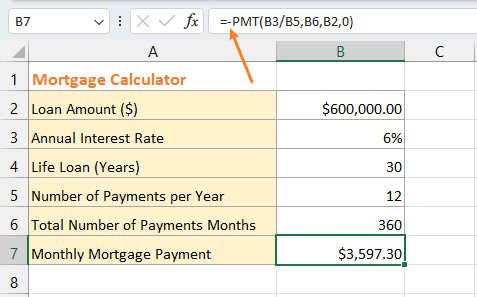
ขั้นตอนที่ 4: คำนวณต้นทุนสินเชื่อทั้งหมด
หากคุณต้องการทราบว่าเงินกู้ทั้งหมดของคุณมีค่าใช้จ่ายทั้งหมดเท่าไร คุณสามารถใช้สูตรต่อไปนี้แล้วกด Enter กุญแจสำคัญในการรับจำนวนเงินกู้ทั้งหมด
=B7*B6 // การชำระเงินจำนองรายเดือน * จำนวนเดือนที่ชำระทั้งหมด
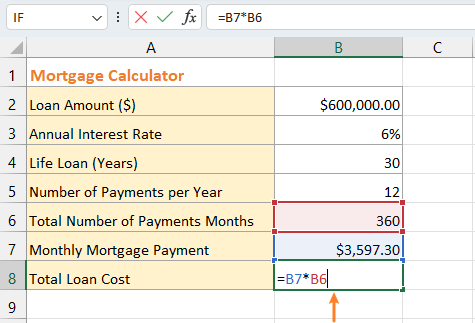
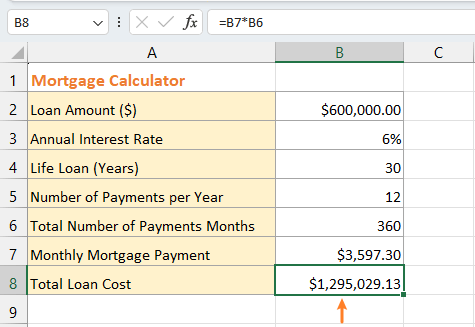
ขั้นตอนที่ 5: คำนวณดอกเบี้ยรวม
หากต้องการรับดอกเบี้ยทั้งหมดให้ใช้สูตรด้านล่างแล้วกด Enter กุญแจ
=B8-B2// ต้นทุนเงินกู้ทั้งหมด – จำนวนเงินกู้

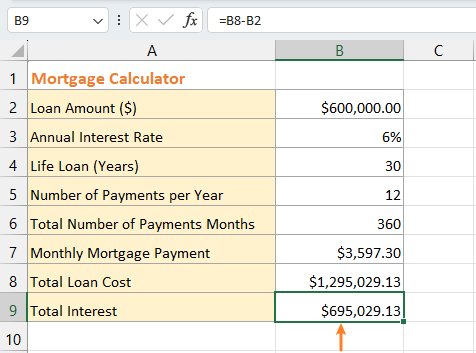
คำนวณการชำระเงินจำนองรายเดือนด้วยเทมเพลต Excel
ใน Excel มีเทมเพลตต่างๆ ให้คุณ รวมถึงเครื่องคำนวณการชำระเงินจำนองรายเดือน โปรดทำตามขั้นตอนด้านล่างเพื่อใช้เทมเพลต Excel
-
คลิก เนื้อไม่มีมัน > ใหม่.

-
ในแถบค้นหาใน ใหม่ ส่วนพิมพ์ "จำนอง" หรือคีย์เวิร์ดอื่นๆ ตามที่คุณต้องการ กด Enter ปุ่มเพื่อค้นหาเทมเพลตที่เกี่ยวข้อง

จากนั้นเทมเพลตที่เกี่ยวข้องจะแสดงรายการ

-
ดับเบิลคลิกที่เทมเพลตที่คุณต้องการ

ตอนนี้เทมเพลตถูกสร้างและเปิดแล้ว
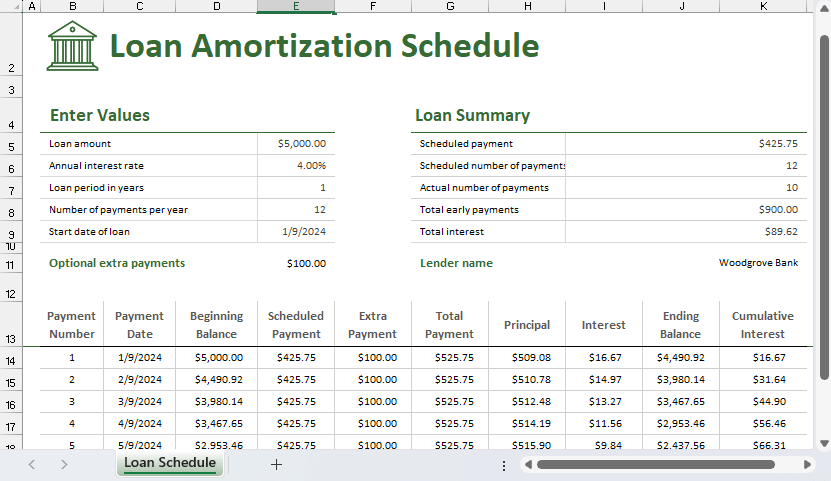
ข้อมูลเชิงลึกที่แบ่งปันข้างต้นสรุปวิธีการคำนวณการจำนองรายเดือนใน Excel ฉันเชื่อว่าข้อมูลนี้จะให้บริการคุณได้ดี สำหรับกลยุทธ์ Excel ที่เปลี่ยนแปลงเกมได้มากขึ้นซึ่งสามารถยกระดับการจัดการข้อมูลของคุณ สำรวจเพิ่มเติมได้ที่นี่
เครื่องมือเพิ่มประสิทธิภาพการทำงานในสำนักงานที่ดีที่สุด
Kutools สำหรับ Excel - ช่วยให้คุณโดดเด่นจากฝูงชน
Kutools สำหรับ Excel มีคุณสมบัติมากกว่า 300 รายการ รับรองว่าสิ่งที่คุณต้องการเพียงแค่คลิกเดียว...

แท็บ Office - เปิดใช้งานการอ่านแบบแท็บและการแก้ไขใน Microsoft Office (รวม Excel)
- หนึ่งวินาทีเพื่อสลับไปมาระหว่างเอกสารที่เปิดอยู่มากมาย!
- ลดการคลิกเมาส์หลายร้อยครั้งสำหรับคุณทุกวันบอกลามือเมาส์
- เพิ่มประสิทธิภาพการทำงานของคุณได้ถึง 50% เมื่อดูและแก้ไขเอกสารหลายฉบับ
- นำแท็บที่มีประสิทธิภาพมาสู่ Office (รวมถึง Excel) เช่นเดียวกับ Chrome, Edge และ Firefox

สารบัญ
- คำนวณการชำระเงินจำนองรายเดือนด้วยสูตร
- คำนวณการชำระเงินจำนองรายเดือนด้วยเทมเพลต Excel
- บทความที่เกี่ยวข้อง
- สุดยอดเครื่องมือเพิ่มผลผลิตในสำนักงาน
- ความคิดเห็น
Kutools ทำให้งานของคุณง่ายขึ้น
--300+ คุณสมบัติ สัมผัสประสบการณ์ทดลองใช้ฟรี 30 วันทันที 👈
รวมทั้ง สูตรเชิงปฏิบัติมากกว่า 40 สูตร (คำนวณอายุตามวันเกิด...) 12 เครื่องมือข้อความ (เพิ่มข้อความ ลบตัวอักษร ...) ประเภทแผนภูมิมากกว่า 50 ประเภท (แผนภูมิแกนต์ ...) 19 เครื่องมือแทรก (ใส่ QR Code, ใส่รูปภาพจาก Path ...) 12 เครื่องมือการแปลง (ตัวเลขเป็นคำ การแปลงสกุลเงิน ...) 7 เครื่องมือผสานและแยก (แถวรวมขั้นสูง แยกเซลล์ Excel ...) ... และอื่นๆ